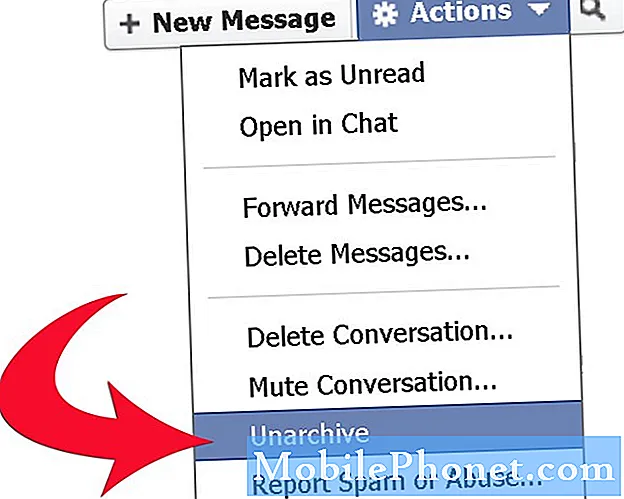Vsebina
Ena izmed manj pogostih težav v napravah Android je težava z utripanjem zaslona. V tej objavi ponujamo rešitve za tiste, ki na svojih napravah Galaxy A70 utripajo na zaslonu. Če ste eden izmed njih, poiščite rešitve, ki jih lahko poskusite popraviti.
Preden nadaljujemo, vas želimo opozoriti, da če iščete rešitve za lastno težavo #Android, nas lahko kontaktirate s povezavo na dnu te strani. Ko opisujete svojo težavo, bodite čim bolj podrobni, da bomo lahko zlahka našli ustrezno rešitev. Če lahko, prosimo, vključite natančno sporočila o napakah, ki jih dobite, da nam boste predstavili, kje začeti. Če ste že pred pošiljanjem e-pošte poskusili nekaj korakov za odpravljanje težav, jih obvezno omenite, da jih bomo lahko preskočili v naših odgovorih.
Kako popraviti utripanje zaslona Galaxy A70 | zaslon za odpravljanje težav ne deluje pravilno
Ali zaslon vašega Galaxy A70 utripa? Vzrok za to je lahko težava s programsko opremo, aplikacijo ali strojno opremo. Naučite se, kako odpraviti težavo, tako da upoštevate spodnje predloge.
Rešitev utripanja zaslona Galaxy A70 št. 1: Preverite, ali je poškodovana strojna oprema
Večina oblik težav z zaslonom, vključno s tisto, ki jo poskušamo odpraviti zdaj, običajno sledi po padcu ali fizični poškodbi naprave. Če je zaslon Galaxy A70 začel utripati po tem, ko ste telefon spustili ali fizično poškodovali, bo morda treba popraviti težavo, da bo težava za vedno odpravljena. V tem primeru želite napravo pripeljati v servisni center Samsung, da jo bo mogoče pregledati.
Če se je težava z utripanjem zaslona pojavila nenadoma in ni bilo možnosti, da je bila naprava fizično poškodovana, je morda težavo povzročila slaba aplikacija, neznana napaka programske opreme ali slabo kodiranje. Če želite preveriti, ali ga lahko popravite na svoji ravni, nadaljujte s spodnjim odpravljanjem težav.
Rešitev utripanja zaslona Galaxy A70 # 2: Izvedite prisilni ponovni zagon
Če ste prepričani, da vaš telefon ni bil fizično poškodovan ali izpostavljen elementom (preveč mrazu ali vročini), je naslednja poteza osvežitev sistema. Težavo lahko povzroči začasna napaka. Manjše težave, ki jih povzročajo takšne napake, običajno izginejo po ponovnem zagonu naprave. Če še niste poskusili, to obvezno storite.
Pri ponovnem zagonu predlagamo, da simulirate učinke "izvlečenja akumulatorja" in ne običajnega ponovnega zagona. Tako boste zagotovili osvežitev naprave in čiščenje RAM-a. Tukaj morate storiti naslednje:
- Pritisnite in držite gumba za vklop + zmanjšanje glasnosti približno 10 sekund ali dokler se naprava ne zažene. Opomba: Počakajte nekaj sekund, da se prikaže zaslon Maintenance Boot Mode.
- Na zaslonu Maintenance Boot Mode izberite Normal Boot. Opomba: Uporabite gumbe za glasnost, da se pomikate med razpoložljivimi možnostmi, spodnji levi gumb (pod gumbi za glasnost) pa izberite. Počakajte tudi do 90 sekund, da se ponastavitev konča.
Rešitev utripanja zaslona Galaxy A70 # 3: Osvežite sistemski predpomnilnik
Če se je težava z utripanjem zaslona Galaxy A70 zgodila po posodobitvi ali namestitvi aplikacije, je morda prišlo do težave s sistemskim predpomnilnikom. To je poseben predpomnilnik, ki ga Android uporablja za hitro nalaganje aplikacij. Če se ta predpomnilnik poškoduje, lahko nekatere aplikacije ali celoten sistem delujejo počasi ali neredno. Poskusite počistiti particijo predpomnilnika, da osvežite sistemski predpomnilnik.
- Izklopite napravo.
- Pritisnite in pridržite tipko za povečanje glasnosti in tipko Bixby, nato pa pridržite tipko za vklop.
- Ko se prikaže logotip Android, spustite vse tipke (‘Installing system update’ se prikaže približno 30–60 sekund, preden se prikažejo možnosti menija za obnovitev sistema Android).
- Pritisnite tipko za zmanjšanje glasnosti, da označite »wipe cache partition«.
- Pritisnite tipko za vklop, da izberete.
- Pritisnite tipko za zmanjšanje glasnosti, da označite »da«, in pritisnite tipko za vklop / izklop, da izberete.
- Ko je particija predpomnilnika za brisanje končana, je označeno »Znova zaženi sistem zdaj«.
- Pritisnite tipko za vklop, da znova zaženete napravo.
Rešitev utripanja zaslona Galaxy A70 # 4: zaženite v varnem načinu in opazujte
V drugih primerih je težava z utripanjem zaslona lahko posledica slabo kodirane aplikacije. To se včasih vidi pri igrah, ki poskušajo nepravilno prilagoditi nastavitve zaslona telefona. Če vaša težava z utripajočim zaslonom Galaxy A70 po odstranitvi particije predpomnilnika ne bo izginila, jo lahko znova zaženete v varnem načinu. V varnem načinu preverite težavo tako, da pustite telefon zagnati nekaj aplikacij vsaj 30 minut. Če zaslon normalno deluje v varnem načinu, lahko stavite, da je za to kriva ena od vaših aplikacij.
Sledite tem korakom, da svoj Galaxy A70 preklopite v varen način:
- Izklopite napravo.
- Pritisnite in držite tipko za vklop / izklop mimo zaslona z imenom modela.
- Ko se na zaslonu prikaže »SAMSUNG«, spustite tipko za vklop.
- Takoj po sprostitvi tipke za vklop pritisnite in držite tipko za zmanjšanje glasnosti.
- Držite tipko za zmanjšanje glasnosti, dokler se naprava ne konča znova zagnati.
- V spodnjem levem kotu zaslona se prikaže varen način.
- Ko se prikaže Varni način, spustite tipko za zmanjšanje glasnosti.
- Ko je varni način, poskusite telefon polniti vsaj 30 minut in preverite, kaj se bo zgodilo.
Ne pozabite, da ta korak za odpravljanje težav zajema samo programe tretjih oseb. Vse prednameščene aplikacije bodo še naprej delovale v varnem načinu. Če zaslon normalno deluje v varnem načinu, v običajnem pa ne, morate sumljivo aplikacijo zožiti z uporabo metode odstranjevanja. Takole:
- Zagon v varnem načinu.
- Preverite težavo.
- Ko potrdite, da je kriva aplikacija tretje osebe, lahko začnete odstranjevati programe posamezno. Predlagamo, da začnete z najnovejšimi, ki ste jih dodali.
- Ko odstranite aplikacijo, znova zaženite telefon v običajnem načinu in preverite, ali je prišlo do težave.
- Če je vaš Galaxy A70 še vedno problematičen, ponovite korake 1-4.
Rešitev utripanja zaslona Galaxy A70 # 5: prilagodite svetlost zaslona
Ko gre za vprašanje utripanja zaslona, je preverjanje ravni svetlosti običajno ena od osnovnih stvari. Če do zdaj še nobena ni delovala, poskusite svetlost zaslona povleciti do konca, nato pa izklopite telefon. Čez nekaj trenutkov ponovno vklopite telefon in preverite, ali je zaslon stabilen. Nato znova povečajte svetlost zaslona in opazujte.
Rešitev utripanja zaslona Galaxy A70 # 6: Preverite, ali so na voljo posodobitve
Nekatere napake povzroča slabo kodiranje, večino časa pa te vrste težav odpravljajo le posodobitve. Če še niste poskušali posodobiti operacijskega sistema in aplikacij, to storite na tej točki.
Rešitev utripanja zaslona Galaxy A70 # 7: ponastavitev na tovarniške nastavitve
Končno sredstvo, ki ga lahko poskusite, je ponastavitev na tovarniške nastavitve. To pomaga, če je vzrok težave programska oprema v naravi. Ponastavitev na tovarniške nastavitve bo izbrisala vse vaše osebne podatke, zato pred tem varnostno kopirajte datoteke. Spodaj sta navedena dva načina za ponastavitev Galaxy A70 na tovarniške nastavitve:
1. način: Kako ponastaviti Samsung Galaxy A70 v meniju z nastavitvami
To je najlažji način za brisanje Galaxy A70. vse kar morate storiti je, da v meniju Nastavitve sledite spodnjim korakom. Ta način priporočamo, če imate težave z nastavitvami.
- Ustvarite varnostno kopijo svojih osebnih podatkov in odstranite svoj Google Račun.
- Odprite aplikacijo Nastavitve.
- Pomaknite se do in tapnite Splošno upravljanje.
- Tapnite Ponastavi.
- Med danimi možnostmi izberite Ponastavitev na tovarniške podatke.
- Preberite informacije in tapnite Ponastavi za nadaljevanje.
- Za potrditev dejanja tapnite Izbriši vse.
2. način: Kako ponastaviti napravo Samsung Galaxy A70 s pomočjo strojnih gumbov
Če je vaš primer, da se telefon ne zažene ali se zažene, vendar meni Nastavitve ni dostopen, je ta metoda lahko v pomoč. Najprej morate napravo zagnati v načinu za obnovitev. Ko uspešno dostopate do obnovitve, začnete s pravilnim postopkom ponastavitve. Preden boste lahko dostopali do obnovitve, boste morda potrebovali nekaj poskusov, zato bodite potrpežljivi in preprosto poskusite znova.
- Če je mogoče, predčasno ustvarite varnostno kopijo svojih osebnih podatkov. Če vam težava tega preprečuje, preprosto preskočite ta korak.
- Prav tako želite odstraniti svoj Google Račun. Če vam težava tega preprečuje, preprosto preskočite ta korak.
- Izklopite napravo. To je pomembno. Če ga ne morete izklopiti, se nikoli ne boste mogli zagnati v obnovitveni način. Če naprave ne morete redno izklopiti z gumbom za vklop, počakajte, da se baterija telefona izprazni.Nato polnite telefon 30 minut pred zagonom v obnovitveni način.
- Hkrati pritisnite in pridržite gumb za povečanje glasnosti in gumb Bixby.
- Medtem ko še vedno držite tipki za povečanje glasnosti in Bixby, pritisnite in držite gumb za vklop.
- Zdaj se bo prikazal meni zaslona za obnovitev. Ko to vidite, spustite gumbe.
- Z gumbom za zmanjšanje glasnosti označite »Wipe data / factory reset«.
- Pritisnite gumb za vklop, da izberete »Wipe data / factory reset«.
- Z gumbom za zmanjšanje glasnosti označite Yes (Da).
- Pritisnite gumb za vklop, da potrdite ponastavitev na tovarniške nastavitve.
Rešitev utripanja zaslona Galaxy A70 # 8: popravite jo
Če so vam vse predlagane rešitve težav z napravo sploh pomagale, je čas, da razmislite, da dovolite Samsungu, da jo pregleda. Utripanje zaslona je včasih lahko posledica slabe kakovosti zaslona in končni uporabnik, kot ste vi, tega ne more vedeti. Splošno pravilo je, da če so vse programske rešitve odpovedane, mora biti razlog za to slaba strojna oprema.
Če ste eden izmed uporabnikov, ki naleti na težavo z vašo napravo, nam to sporočite. Brezplačno ponujamo rešitve za težave, povezane z Androidom, zato, če imate težave z napravo Android, preprosto izpolnite kratek vprašalnik v to povezavo naše odgovore pa bomo poskušali objaviti v naslednjih objavah. Ne moremo zagotoviti hitrega odziva, zato, če je vaša težava časovno občutljiva, poiščite drug način za rešitev težave.
Če se vam zdi ta prispevek koristen, nam pomagajte tako, da razširite besedo svojim prijateljem. Tudi TheDroidGuy je prisoten v družabnih omrežjih, zato boste morda želeli sodelovati z našo skupnostjo na naših straneh Facebook in Google+.